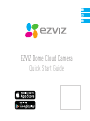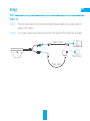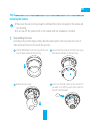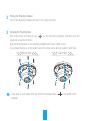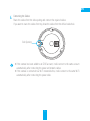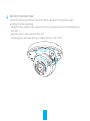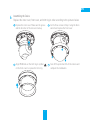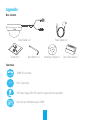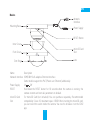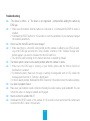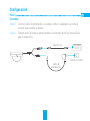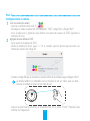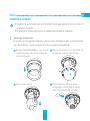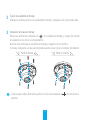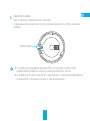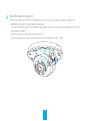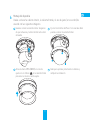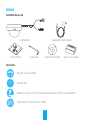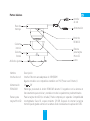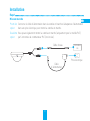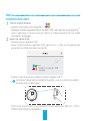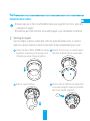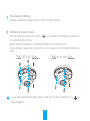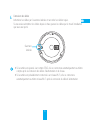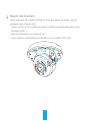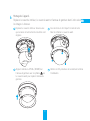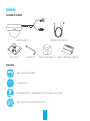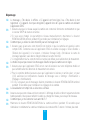La page est en cours de chargement...
La page est en cours de chargement...
La page est en cours de chargement...
La page est en cours de chargement...
La page est en cours de chargement...
La page est en cours de chargement...
La page est en cours de chargement...
La page est en cours de chargement...
La page est en cours de chargement...
La page est en cours de chargement...
La page est en cours de chargement...
La page est en cours de chargement...
La page est en cours de chargement...
La page est en cours de chargement...
La page est en cours de chargement...
La page est en cours de chargement...
La page est en cours de chargement...
La page est en cours de chargement...
La page est en cours de chargement...
La page est en cours de chargement...
La page est en cours de chargement...
La page est en cours de chargement...

21
Installation
Étape1
Mise en marche
Première
option
Connectez le câble d’alimentation dans la caméra et branchez l’adaptateur d’alimentation
dans une prise électrique pour mettre la caméra en marche.
Deuxième
option
Vous pouvez également mettre la caméra en marche (uniquement pour le modèle PoE)
par l’entremise du commutateur PoE (non inclus).
Câble réseau
Câble
d’alimentation
Prise électrique
Commutateur
PoE

22
Étape2
Configuration de la caméra
1
Créer un compte d’utilisateur
- Connectez votre mobile à votre réseau Wi-Fi.
- Téléchargez et installez l’application EZVIZ en cherchant «EZVIZ» dans l’App Store ou sur Google Play
TM
.
- Lancez l’application et inscrivez-vous pour obtenir un compte utilisateur EZVIZ en suivant
l’assistant de configuration.
2
Ajouter une caméra à EZVIZ
- Connectez-vous à l’application EZVIZ.
- Depuis l’écran d’accueil de l’application EZVIZ, tapez sur le «+» dans le coin supérieur droit
pour accéder à l’interface de lecture du code QR.
- Scannez le code QR au bas de la caméra et ensuite configurez le Wi-Fi.
La connexion réseau filaire est également supportée ; pour cela, connectez la caméra
au routeur avec un câble réseau.
- Entrez le bon fuseau horaire et les informations d’heure avancée puis tapez sur «Finish»
(terminer) pour terminer la configuration.

23
Étape3
Installation de la caméra
•Assurez-vous que le mur est suffisamment solide pour supporter trois fois le poids de la
caméra avec le support.
•Ne déchirez pas le film protecteur sur la caméra jusqu’à ce que l’installation soit terminée.
1
Démontage de l’appareil
Selon les images ci-dessous, enlevez dans l’ordre les parties décoratives noires, le couvercle
avant et le couvercle intérieur et insérez la carte micro SD dans l’emplacement pour la carte.
Trouvez l’indication «OPEN» (OUVRIR) sur l'anneau
de garniture. Soulevez la pièce de blocage près de
l’indication pour enlever l'anneau de garniture.
Desserrez les trois vis sur le couvercle avant à
l’aide de la clé Allen et retirez le couvercle avant.
Retirez le couvercle intérieur. Insérez la carte microSD dans son emplacement
si vous voulez enregistrer la vidéo de l’événement
dans la carte microSD. (Optionnel)

24
2
Pose du gabarit de montage
Détachez le gabarit de montage et posez-le dans un endroit approprié.
3
Installation de la base de fixation
Percez des trous de vis selon les repères « » sur le gabarit de montage, puis poussez les
vis à expansion dans les trous.
Alignez la base de fixation avec le gabarit de montage et fixez-la avec des vis.
Si vous installez l’appareil sur un mur en bois, les vis peuvent être directement enfoncées et
fixées.
Mur en bois
Mur de ciment
Si vous voulez acheminer les câbles depuis le haut, percez le trou d’installation «A» au
milieu du gabarit.

25
4
Connexion des câbles
Acheminez les câbles par l’ouverture latérale et raccordez les câbles requis.
Si vous voulez acheminer les câbles depuis le haut, passez les câbles par le trou d’installation
que vous avez percé.
Ouverture
latérale
•Si la caméra est ajoutée à un compte EZVIZ, elle se connectera automatiquement au même
compte après la connexion des câbles d’alimentation et de réseau.
•Si la caméra est préalablement connectée à un réseau Wi-Fi, elle se connectera
automatiquement au même réseau Wi-Fi après la connexion du câble d’alimentation.

26
5
Réglage de l’angle de surveillance
Lancez l’application EZVIZ, obtenez l’affichage en direct de la caméra, puis ajustez l’angle de
surveillance selon l’image en direct.
- Tournez le boîtier noir de la caméra pour ajuster la lentille à la position désirée dans le sens
horizontal (0 à 350°).
- Ajustez la lentille dans le sens vertical (0 à 65°).
- Tenez les rainures et faites pivoter la lentille dans le sens de rotation (-90° à 90°).
-
9
0
°
à
9
0
°
0° à 350°
0° à 90°

27
6
Montage de l’appareil
Replacez le couvercle intérieur, le couvercle avant et l'anneau de garniture dans l’ordre selon
les images ci-dessous.
Replacez le couvercle intérieur. Assurez-vous
que la rainure et la direction de la lentille sont
alignées.
Fixez les trois vis de l’étape 2 à l’aide de la clé
Allen et remettez le couvercle avant.
Alignez l’indication «OPEN» (OUVRIR) sur
l'anneau de garniture avec le symbole sur
le couvercle avant pour replacer l'anneau de
garniture.
Déchirez le film protecteur de la caméra et terminez
l’installation.

28
Annexe
Contenu de la boîte
Caméra Cloud (1) Adaptateur électrique (1)
Kit de vis (1) Clé Allen (1) Gabarit de montage (1) Guide de démarrage rapide (1)
Fonctions
Vidéo en direct HD 1080P
Connexion Wi-Fi
Alimentation PoE (le commutateur PoE est requis et non fourni).
Carte microSD (espace maximal 128Go)

29
Notions de base
Base de
fixation
Couvercle
intérieur
Interface
réseau
Anneau de
garniture
Couvercle
avant
Objectif
Emplacement
pour carte
microSD
Bouton de
RÉINITIALISATION
Alimentation
électrique
Nom Description
Interface réseau Interface Ethernet à adaptation automatique 10M/100M
Certains modèles peuvent aussi gérer PoE (Alimentation par Ethernet).
Alimentation électrique 1A 12V
RÉINITIALISATION Avec la caméra est sous tension, maintenez le bouton RÉINITIALISATION
enfoncé pendant 10 secondes ; la caméra redémarre et réinitialise tous les
paramètres par défaut.
Emplacement pour
carte microSD
Pour carte microSD (non incluse). Vous pouvez l’acheter séparément. Type
de carte recommandé: Classe 10, espace maximal de 128Go. Vous pouvez
enregistrer les événements sur la caméra après avoir inséré la carte
microSD. Vous devez l’initialiser depuis l’application EZVIZ.

30
Dépannage
Q:
Le message «The device is offline.» (L’appareil est hors ligne.) ou «The device is not
registered.» (L’appareil n’est pas enregistré.) apparaît lors de l’ajout la caméra en utilisant
l’application EZVIZ.
R:
1. Assurez-vous que le réseau auquel la caméra est connectée fonctionne normalement et que
le serveur DHCP du routeur est activé.
2. Si vous avez changé les paramètres réseau manuellement, maintenez le bouton
RÉINITIALISATION enfoncé pendant 10secondes pour réinitialiser les réglages.
Q:
Comment puis-je utiliser la carte microSD pour un stockage local ?
R:
1. Assurez-vous qu’une une carte microSD est insérée et que la caméra est ajoutée à votre
compte EZVIZ. Connectez-vous à l’application EZVIZ et accédez à la page «Device Details»
(Détails de l’appareil), si le bouton «Initialize Storage Card» (Initialisez la carte de
stockage) apparait, vous devrez d’abord initialiser la carte microSD.
2. L’enregistrement sur la carte microSD est activé par défaut pour la détection de mouvement.
Q:
Le mobile ne peut pas recevoir les messages d’alerte lorsque la caméra est en ligne.
R:
1. Assurez-vous que l’application EZVIZ est en cours d’exécution sur votre téléphone mobile et
que la Notification de détection de mouvement est activée.
2. Pour le système Android, assurez-vous que l’application s’exécute en arrière-plan ; et pour
l’iOS, autorisez les notifications d’avance de message sous «Settings > Notification»
(Réglages > Notifications).
3. S’il n’y a toujours pas de messages d’alerte, maintenez le bouton RÉINITIALISATION enfoncé
pendant 10secondes pour réinitialiser les réglages de la caméra.
Q:
La visualisation en temps réel ou la lecture a échoué.
R:
Assurez-vous que votre réseau est bien connecté. L’affichage de vidéo en direct requiert une bonne
bande passante. Vous pouvez rafraichir la vidéo ou changer de réseau, puis essayer de nouveau.
Q:
Comment puis-je me connecter à un autre Wi-Fi ?
R:
Maintenez le bouton RÉINITIALISATION de la caméra enfoncé pendant 10 secondes pour
réinitialiser et redémarrer la caméra et rétablissez la connexion Wi-Fi environ 1 minute plus tard.
La page est en cours de chargement...
-
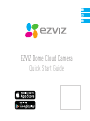 1
1
-
 2
2
-
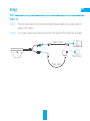 3
3
-
 4
4
-
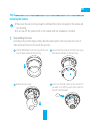 5
5
-
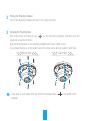 6
6
-
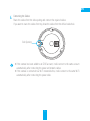 7
7
-
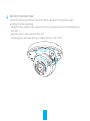 8
8
-
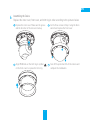 9
9
-
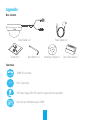 10
10
-
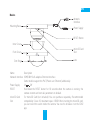 11
11
-
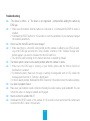 12
12
-
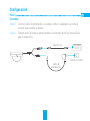 13
13
-
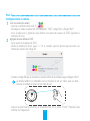 14
14
-
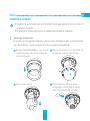 15
15
-
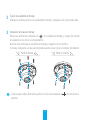 16
16
-
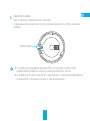 17
17
-
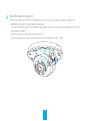 18
18
-
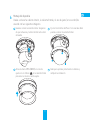 19
19
-
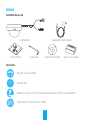 20
20
-
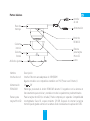 21
21
-
 22
22
-
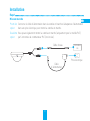 23
23
-
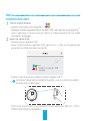 24
24
-
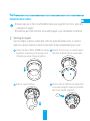 25
25
-
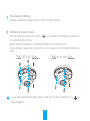 26
26
-
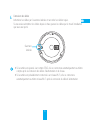 27
27
-
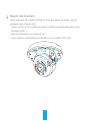 28
28
-
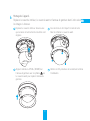 29
29
-
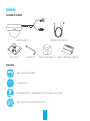 30
30
-
 31
31
-
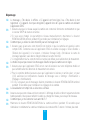 32
32
-
 33
33
EZVIZ EZHUSKYDM Guide d'installation
- Taper
- Guide d'installation
- Ce manuel convient également à
dans d''autres langues
- English: EZVIZ EZHUSKYDM Installation guide
- español: EZVIZ EZHUSKYDM Guía de instalación
Documents connexes
-
EZVIZ EZHUSKYG16 Guide d'installation
-
EZVIZ C3N Le manuel du propriétaire
-
EZVIZ Outdoor 1080p Security Camera Surveillance Strobe Light & Siren IP66 Weatherproof 100ft Night Vision 2.4G Wi-Fi/Wired Two-Way Audio Works Manuel utilisateur
-
EZVIZ Mini Pano (CS-CV346-A0-7A3WFR) Manuel utilisateur
-
EZVIZ 843631134993 Manuel utilisateur
-
EZVIZ C3W Color Night Vision Le manuel du propriétaire
-
EZVIZ 3216558956 Manuel utilisateur
-
EZVIZ EZ2063B2 Manuel utilisateur
-
EZVIZ C6N Pan/Tilt Camera FHD Indoor Dome Security Smart IR Night Vision Motion Detection Auto Tracking Baby/Elder/Pet Cloud Storage/SD Slot 2-Way Audio Works Manuel utilisateur
-
EZVIZ C6N Le manuel du propriétaire